輕鬆恢復 iPad 上已刪除郵件的有用指南
 更新於 華倫 / 12年2023月09日05:XNUMX
更新於 華倫 / 12年2023月09日05:XNUMX您是否正在嘗試尋找一種如何在 iPad 上檢索已刪除短信的技術? 無論您使用什麼操作系統,無意刪除數據都是設備用戶最常見的情況之一。 您可能丟失的數據包括消息,特別是因為您只需在消息應用程序中滑動並確認刪除即可。 因此,如果您不夠小心,您很快就會失去它們。
同時,無意中刪除消息可能會導致更多困難,因為您不僅會丟失短信。 您會丟失它們的內容,而這些內容無疑在您的職業或日常生活中具有價值,例如您從工作、學校等處收到的短信。 幸運的是,用於數據恢復的工具和服務都在網上傳播。 因此,我們成功地找到了最有用的技術來返回 iPad 上已刪除的消息。 請參考以下部分進行檢查,然後恢復您的數據。
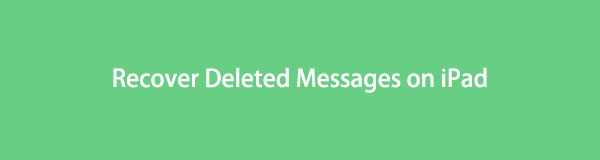

指南清單
第 1 部分。使用 FoneLab iPhone 數據恢復在 iPad 上恢復已刪除的消息
如果我們檢查消息恢復的專業工具, FoneLab iOS數據恢復 是會給人留下最好印象的方法之一。 該第三方程序是檢索多種文件類型的實用解決方案,因為它不需要備份和其他要求即可恢復數據。 因此,您可以使用此程序輕鬆恢復您的 iPad 消息。 除了消息之外,FoneLab iPhone數據恢復還可以 帶回你丟失的圖像、文檔、音樂文件、聯繫人、視頻以及 iPad 上幾乎所有支持的數據。 儘管它作為 iPhone 數據恢復工具出現,但它也適用於其他 iOS 設備,包括 iPad 和 iPod Touch。 安裝後查看其更多功能。
借助FoneLab for iOS,您將從iCloud或iTunes備份或設備中恢復丟失/刪除的iPhone數據,包括照片,聯繫人,視頻,文件,WhatsApp,Kik,Snapchat,微信以及更多數據。
- 輕鬆恢復照片,視頻,聯繫人,WhatsApp和更多數據。
- 恢復之前預覽數據。
- 提供iPhone,iPad和iPod touch。
以下是如何在沒有備份的情況下恢復 iPad 上已刪除消息的簡單示例過程 FoneLab iOS數據恢復:
步驟 1通過瀏覽其網站並單擊 免費下載 Windows 的按鈕。 如果您想查看 Mac 的按鈕,請選擇 前往 Mac 版本 “立即購買”選項卡旁邊的選項。 對於 Mac 用戶,按鈕上的 Windows 徽標將變為 Apple 徽標。 保存後,打開安裝程序文件以進行安裝並在計算機上運行該工具。
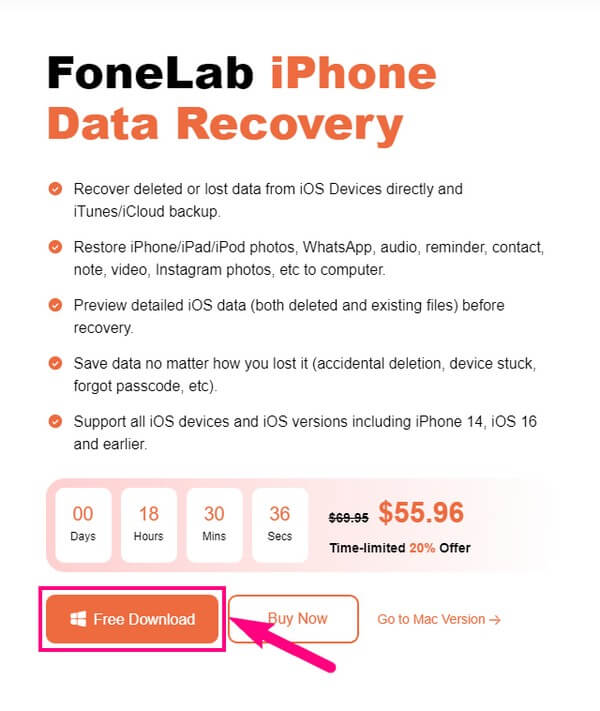
步驟 2在主界面上,您會發現檢索工具的主要功能,其中包括 iPhone數據恢復。 它在左側界面的左側部分有最大的框,因此很容易選擇它。 其他功能在右側; 您可以稍後訪問它們。 如果您想發現更多有用的程序,您還會在底部看到更多選項。
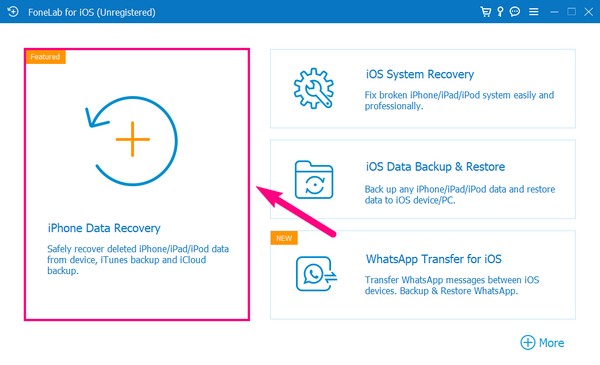
步驟 3以下屏幕將要求您使用 USB 線將 iPad 連接到計算機。 確保操作並啟用成功連接所需的功能。 另外,期待 信任 提示出現在您的 iPad 屏幕上並允許它。 成功後,點擊 開始掃描 您的 iPad 名稱下方的選項卡。
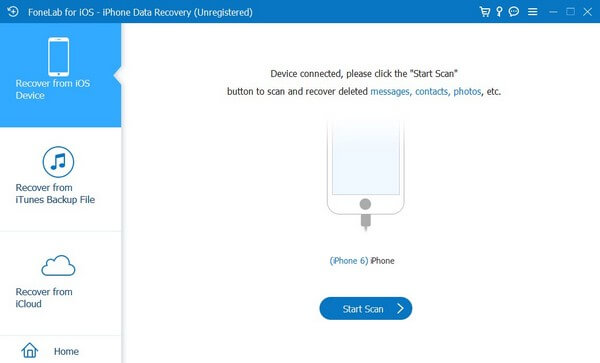
步驟 4掃描 iPad 數據後,直接訪問 留言和聯繫方式 左欄的部分。 從那裡,打開 消息 選項卡查看已刪除的消息。 之後,瀏覽界面上列出的項目,直到看到您要檢索的消息。 標記左側的複選框以將其選中。 但要恢復所有內容,請直接檢查“消息”選項卡以選擇全部。 然後點擊 恢復 右下角以獲取您的消息。
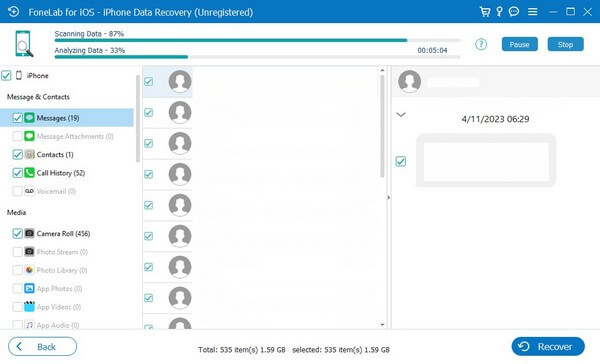
借助FoneLab for iOS,您將從iCloud或iTunes備份或設備中恢復丟失/刪除的iPhone數據,包括照片,聯繫人,視頻,文件,WhatsApp,Kik,Snapchat,微信以及更多數據。
- 輕鬆恢復照片,視頻,聯繫人,WhatsApp和更多數據。
- 恢復之前預覽數據。
- 提供iPhone,iPad和iPod touch。
第 2 部分:從備份文件恢復 iPad 上已刪除的郵件
同時,如果您在丟失 iPad 消息之前創建了備份,則可以使用以下 Apple 服務快速恢復它們。
方法 1. iTunes
iTunes 是Apple 開發的一個具有多種用途的程序。 除了作為媒體庫、播放器和移動設備管理實用程序之外,它還是數據的備份服務。 並且您備份的數據將自動存儲在您的計算機中。 因此,您可以使用此方法有效地恢復已刪除的消息。 iTunes 目前可在 Windows 和更早的 macOS 版本上運行。
請牢記以下簡單說明,在 iTunes 上檢索 iPad 上已刪除的短信:
步驟 1在存儲備份文件的計算機上安裝並運行最新版本的 iTunes。 確保您已將 iPad 連接到該程序,以便程序識別您的設備。
步驟 2 iPad 圖標將位於 iTunes 界面的左上方。 單擊它可訪問您的 iPad 信息和選項。 之後,單擊 總結 用於備份和恢復設置。
步驟 3你的iPad名稱下方是設備信息,右側是檢查 更新和恢復 iPad 選項。 點擊 iPad的恢復 選項卡並遵守以下要求來恢復您的 iPad 備份。
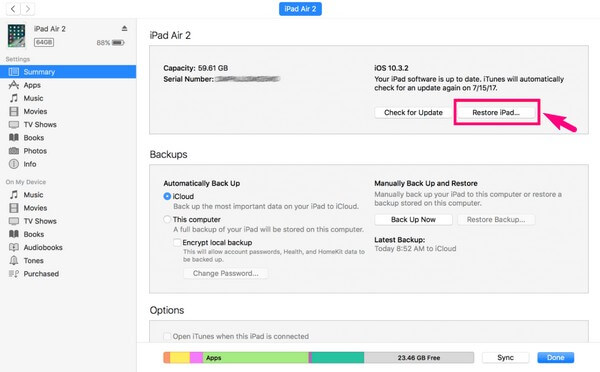
方法2.查找器
在更高版本的 macOS 上,Finder 是 iTunes 的替代品。 因此,它們在備份和數據恢復方面幾乎具有相同的過程。 與 iTunes 一樣,它可以將您的備份保存在 Mac 上; 您可以隨時恢復它們。 但是,您只能在最新的 macOS 版本上找到或安裝 Finder,而在 Windows 上則無法找到或安裝。
請按照以下無障礙說明進行指導,了解如何在 iPad 上的 Finder 上檢索已刪除的郵件:
步驟 1使用 USB 線將 iPad 連接到 Mac,然後運行 Finder。 在 Finder 界面上,單擊左欄中的您的 iPad 設備。
步驟 2 接下來,選擇 總 顯示備份選項。 以下 立即備份 標籤,打 恢復備份 從備份中恢復您的數據。
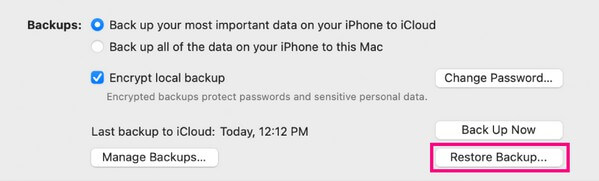
借助FoneLab for iOS,您將從iCloud或iTunes備份或設備中恢復丟失/刪除的iPhone數據,包括照片,聯繫人,視頻,文件,WhatsApp,Kik,Snapchat,微信以及更多數據。
- 輕鬆恢復照片,視頻,聯繫人,WhatsApp和更多數據。
- 恢復之前預覽數據。
- 提供iPhone,iPad和iPod touch。
方法 3.iCloud
iCloud 是 Apple 設備的另一項官方備份服務。 提供5GB免費存儲空間; 因此,您最多可以免費備份 5 GB。 但請注意,使用此方法恢復會消耗您當前的設備數據。 這是因為您需要先重置您的 iPad,然後才能進行操作 從 iCloud 恢復您的備份.
按照下面的簡單流程,通過 iCloud 在 iPad 上返回已刪除的消息:
步驟 1重置您的 iPad,方法是: 設定 > 總 > 轉移或重置 iPad。 獲得重置選項後,選擇 抹掉所有內容和設置.
步驟 2iPad 重新啟動後,再次設置並選擇 從iCloud Backup還原 當你到達 應用和數據 部分。 當提示時輸入您的密碼和其他要求以成功恢復您的 iPad 備份。
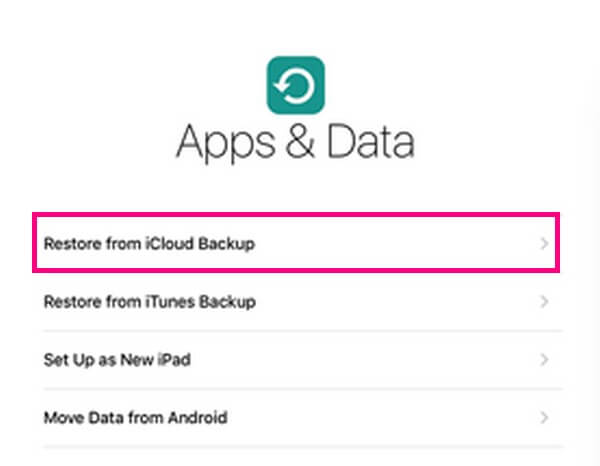
第 3 部分:有關在 iPad 上恢復已刪除郵件的常見問題解答
1. 我在電腦上哪裡可以找到 iTunes 備份文件?
如果您要在 Windows 上查找 iTunes 備份,請輸入 \ Users \(用戶名)\ AppData \ Roaming \ Apple Computer \ MobileSync \ Backup \ 在文件資源管理器的地址欄上。 同時,找到您的 iTunes 備份 〜/ Library / Application Support / MobileSync / Backup / 在Mac上。
2. 如何從 iPhone 中刪除消息而不在 iPad 上刪除它們?
您必須禁用 消息 同步設備時的選項。 為此,請訪問您的 設定 並打開您的個人資料。 之後,點擊 iCloud的 並關閉旁邊的滑塊 消息 標籤。 然後,您可以刪除 iPhone 消息,而不會影響 iPad 上的消息。
這就是將已刪除的消息返回到 iPad 的恢復策略的全部內容。 適用於各種設備的其他有用技術可在 FoneLab iOS數據恢復 網站。
借助FoneLab for iOS,您將從iCloud或iTunes備份或設備中恢復丟失/刪除的iPhone數據,包括照片,聯繫人,視頻,文件,WhatsApp,Kik,Snapchat,微信以及更多數據。
- 輕鬆恢復照片,視頻,聯繫人,WhatsApp和更多數據。
- 恢復之前預覽數據。
- 提供iPhone,iPad和iPod touch。
